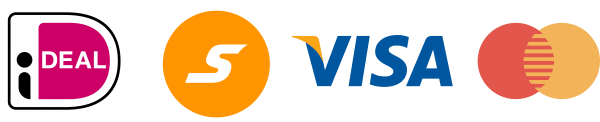Start na de zomer met onze opleiding : SketchUp Basis + Vervolg + Enscape met 15% voordeel! klik hier

Werken met een traag SketchUp bestand.
Misschien is dit wel de nummer 1 vraag of frustratie waar SketchExpert mee te maken krijgt: hoe komt het dat SketchUp zo traag is? In deze blog gaan we zoeken naar de oorzaken en bieden we je een paar oplossingen om dit probleem te verhelpen en voorkomen. We helpen je met SketchUp optimalisatie en het verbeteren van de algehele prestaties.
Oorzaken van een traag SketchUp bestand
1. Gebruik van (te) veel polygonen
Een groot SketchUp-bestand ontstaat vaak door te veel details en scherpe afbeeldingen. Ook ingewikkelde vormen, geïmporteerde objecten, en slecht beheer van oude versies en lagen kunnen het bestand doen opzwellen. Goed beheer is belangrijk voor een vlot gebruik van SketchUp. 1 van de grootste oorzaken van een groot bestand is het aantal polygonen dat in een SketchUp tekening verwerkt zit. Het aantal polygonen dat een model bevat, heeft direct invloed op de bestandsgrootte: hoe meer polygonen, hoe groter het bestand.
In eenvoudige termen: stel je voor dat je een bal maakt in SketchUp. Je kunt die bal vormgeven met slechts een paar vlakken (laag aantal polygonen) of met heel veel kleine vlakken (hoog aantal polygonen). De bal met meer vlakken zal er weliswaar realistischer en ronder uitzien, maar omdat hij uit meer polygonen bestaat, zal hij ook de bestandsgrootte doen toenemen.
Dus, als je een model hebt met veel complexe objecten die uit veel polygonen bestaan, kan het bestand behoorlijk groot worden. Dit kan ook de prestaties van het programma beïnvloeden, waardoor het langzamer wordt, vooral op computers met minder rekenkracht. Daarom is het belangrijk om een balans te vinden tussen het aantal polygonen en de kwaliteit van het model, zodat je zowel een goed uitziend als een efficiënt werkend model kunt hebben.
Let goed op bij het importeren van modellen uit 3D warehouse! Kies modellen die niet onnodig gedetailleerd zijn. Een model met te veel polygonen kan je bestandsgrootte vergroten en SketchUp vertragen.
Let goed op bij het importeren van modellen uit 3D warehouse! Kies modellen die niet onnodig gedetailleerd zijn. Een model met te veel polygonen kan je bestandsgrootte vergroten en SketchUp vertragen.
2. Gebruik van hoge resolutie texturen
Het gebruik van texturen kan een aanzienlijke invloed hebben op de snelheid en prestaties van een SketchUp-bestand. Texturen, vooral die van hoge resolutie, kunnen de bestandsgrootte van je SketchUp-model aanzienlijk verhogen. Een groter bestand kan leiden tot een langere laadtijd en een trager reagerend programma. Texturen nemen RAM in beslag. Als je computer beperkt is in geheugen, kan het gebruik van meerdere of grote texturen ertoe leiden dat het systeem trager wordt of zelfs crasht. De grafische kaart (GPU) moet harder werken om hoge-resolutie texturen te verwerken. Op een systeem met een zwakkere GPU kan dit leiden tot vertragingen en een schokkerige navigatie binnen het SketchUp-model.
Als je werkt met SketchUp bevelen we minimaal 4GB RAM geheugen aan een een videokaart 1+ GB. Wij raden kaarten aan met een RTX chip. Deze kaarten ondersteunen OpenGL zeer goed en hebben kwalitatief goede drivers. OpenGL is het hart van de 3D weergave voor SketchUp Pro. On-board videokaarten (opgesoldeerde chipsets) worden ten zeerste afgeraden!
goed idee om texturen te gebruiken die een goede balans bieden tussen kwaliteit en bestandsgrootte. Dit kan betekenen dat je kiest voor lagere resolutie texturen waar hoge resolutie niet absoluut noodzakelijk is, of het gebruik van repetitieve texturen om de complexiteit te verminderen. Het is ook raadzaam om texturen alleen toe te passen op de delen van het model die echt belangrijk zijn voor de visuele presentatie of analyse.
3. Verkeerde opbouw en structuur van een tekening
In een SketchUp-bestand kan een doordachte organisatie met lagen en componenten een aanzienlijke impact hebben op de snelheid en algehele prestaties. Door je model logisch te organiseren met lagen en componenten, wordt het eenvoudiger om specifieke elementen te vinden en te bewerken, wat de gebruikerservaring verbetert. Lagen stellen je in staat om specifieke delen van je model gemakkelijk te isoleren door ze te tonen of te verbergen, waardoor SketchUp sneller kan renderen omdat het minder elementen hoeft te verwerken.
Componenten zijn bijzonder nuttig voor herbruikbare elementen zoals meubels, ramen en deuren; ze verminderen de bestandsgrootte door de hoeveelheid te bewaren en te verwerken gegevens te minimaliseren. Dit heeft ook als bijkomend voordeel dat het de belasting op het RAM-geheugen van je computer vermindert. Bovendien kan het gebruik van componenten de tijd verkorten die nodig is voor taken zoals rendering en het genereren van schaduwen, omdat ze de complexiteit van het model verminderen. Als je wijzigingen aanbrengt aan een component, worden deze automatisch bijgewerkt in alle instanties van dat component, wat het proces van het bijwerken van je model stroomlijnt.
Ten slotte maakt een goed gestructureerd model het gemakkelijker voor teamleden of andere belanghebbenden om het bestand te begrijpen, wat de samenwerking bevordert. Dus, het verstandig gebruiken van lagen en componenten kan niet alleen de prestaties van je SketchUp-bestand verbeteren, maar ook het beheer ervan vergemakkelijken.
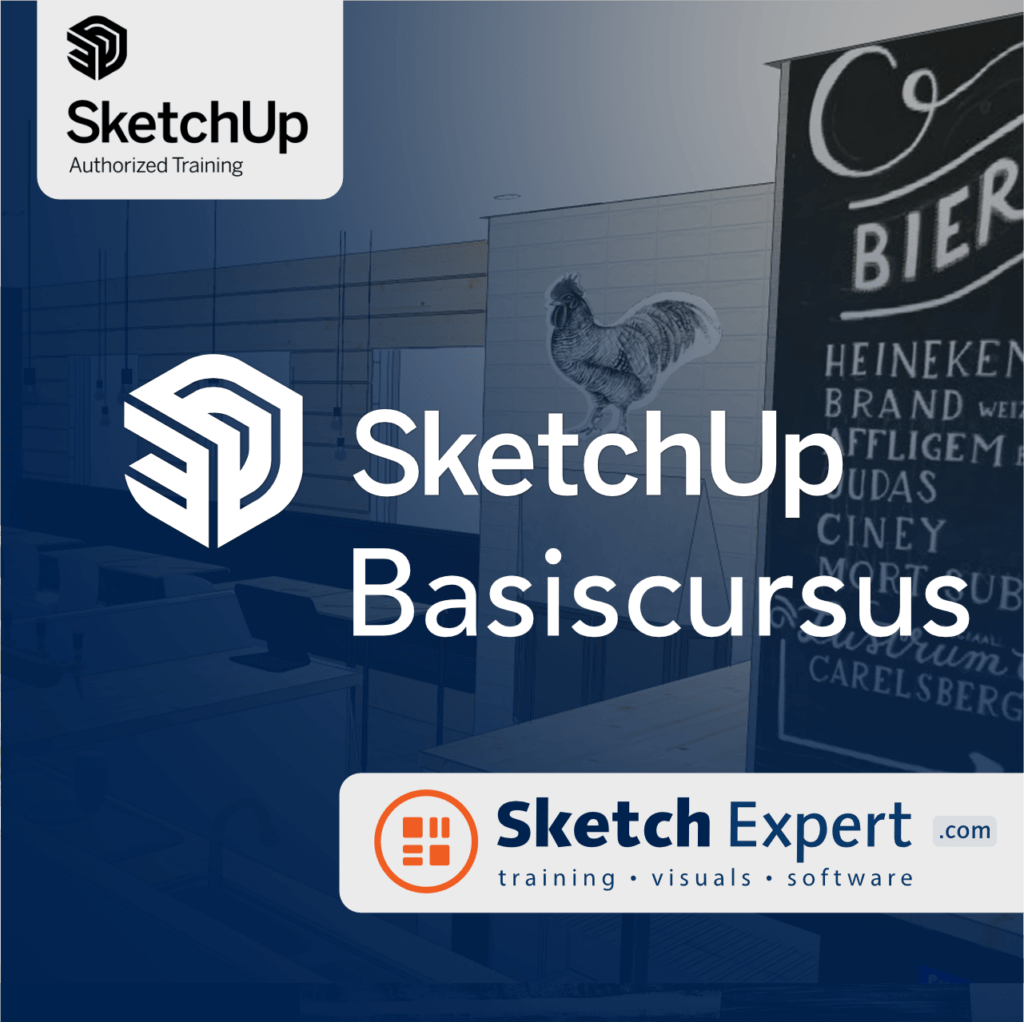
Ben je het zat om te worstelen met trage en onoverzichtelijke SketchUp-bestanden? Wil je de kneepjes leren van efficiënte modelopbouw, het juiste gebruik van lagen en componenten, en hoe je je werk naar een hoger niveau kunt tillen? Meld je dan nu aan voor onze SketchUp Basiscursus! Wij leren je alle essentiële vaardigheden die je nodig hebt om je SketchUp-projecten sneller, efficiënter en meer gestroomlijnd te maken. Van het organiseren van je model met logische lagen tot het optimaliseren van de prestaties door slim gebruik van componenten, wij hebben het allemaal voor je gedekt.